Kļūda 0C-C009 tiek parādīta, kad Discovery Plus abonenti mēģina straumēt saturu no viedtelevizora ar patentētu OS vai Android TV.

Discovery+ kļūda 0C-C009
Šis kļūdas kods var parādīties, ja pārtraukums ietekmē lietotni Discovery+ vai ja bojāti faili vai pagaidu faili traucē straumēšanas procesu. Ja kļūdas kods parādās vairākās ierīcēs, kas pievienotas vienam tīklam, tas var būt arī tīkla nekonsekvences dēļ.
Tālāk ir sniegts īss to metožu saraksts, kas ļaus jums novērst problēmu.
1. Pārbaudiet servera problēmas
Kļūda 0C-C009 mēdz parādīties plaši izplatītā servera problēmā, kas ietekmē vairākas dažādas platformas, kas spēj palaist lietotni Discovery+.
Piezīme: Agrāk bija 0C-C009 kļūdu pieaugums, jo Android TV un webOS Discovery+ lietotne pārstāja darboties katram lietotājam, kas atradās Ziemeļamerikā. Šajā gadījumā problēma tika atrisināta pāris dienu laikā.
Ja tikai sākat novērst problēmu, vispirms izmeklējiet, vai pašlaik nav servera problēmas, kas ietekmē Discovery+ straumēšanu.
Sāciet, piekļūstot oficiālais Discovery+ Twitter konts un meklējiet nesenu paziņojumu par kļūdu 0C-C009.
Pēc tam pārejiet uz īpaša Discovery+ statusa lapa pakalpojumā Downdetector .
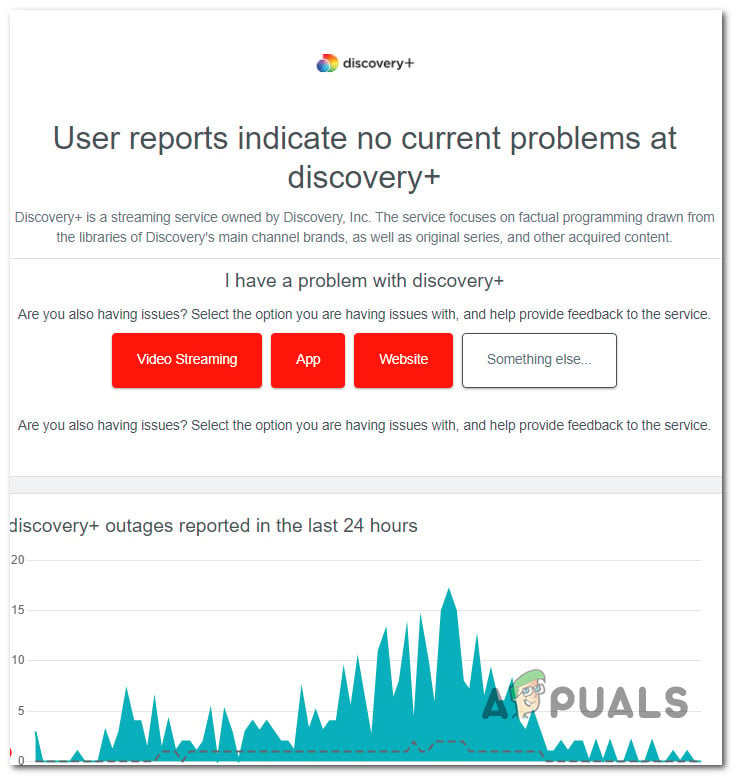
Tiek pārbaudīta Discovery+ servera problēma
Kad esat lapā, pārbaudiet, vai kāds lietotājs ziņo par šo problēmu. Noteikti pārejiet uz komentāru sadaļu lapas apakšā un pārbaudiet, vai nav jaunāko komentāru, kas liecina par to pašu 0C-C009 kļūda.
Varat arī pārbaudīt help.discoveryplus.com lapu, lai skatītu jaunākos paziņojumus par servera problēmu, kas izraisa kļūdu.
Ja esat jau veicis šīs izmeklēšanas un nav pierādījumu par servera problēmu, pārejiet pie nākamās metodes tālāk, lai skatītu papildu metodes problēmas lokālai novēršanai.
2. Power Cycle TV (ja piemērojams)
Tagad, kad esat izslēdzis iespējamo servera problēmu no vainīgo saraksta, nākamā lieta, kas jums jādara, ir notīrīt visus vietējos pagaidu datus, ko uzkrājis jūsu Smart TV. Ideāls veids, kā to izdarīt, ir veikt jaudas cikla procedūru.
Piezīme: Ir apstiprināts, ka šī metode ir efektīva gan Android TV un Google televizoros, gan viedtelevizoros, kas darbojas ar patentētu OS (webOS, Tizen utt.).
Ierīces barošanas cikls piespiedīs strāvas kondensatoru izlādēšanos, kā rezultātā tiks notīrīti visi pagaidu dati, kas varētu izraisīt kļūdu 0C-C009.
Tālāk norādītajām darbībām vajadzētu darboties jebkurā viedtelevizorā.
- Pirms viedtelevizora atvienošanas no strāvas avota pārliecinieties, vai televizors ir izslēgts.
- Kad esat to atvienojis no strāvas avota, pagaidiet 2 minūtes, pirms to atkal pievienojat.
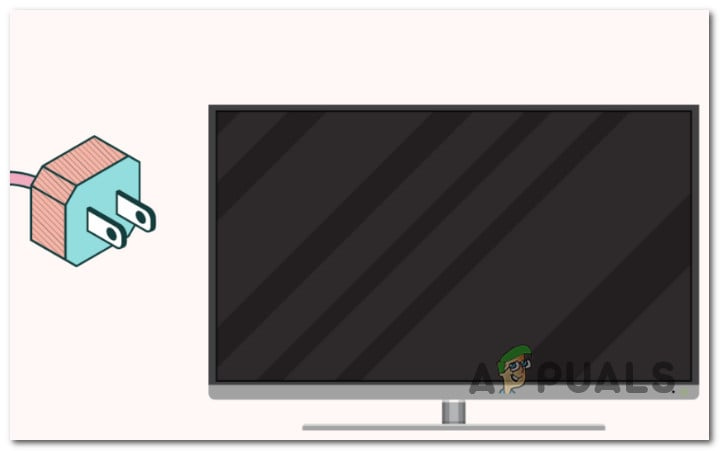
Televizora jauda
Piezīme: Šī darbība liks strāvas kondensatoriem pašiem iztukšoties, lai jūsu televizors varētu veikt nākamo darbību, neizmantojot iepriekš saglabātus pagaidu datus.
- Kad esat pievienojis televizoru atpakaļ, startējiet ierīci kā parasti un palaidiet Discovery+, lai redzētu, vai problēma ir novērsta.
Ja joprojām saskaraties ar to pašu kļūdu 0C-C009, pārejiet pie nākamās metodes tālāk.
3. Instalējiet gaidošo TV programmaparatūru
Ja šī problēma rodas jaunā televizorā, pastāv iespēja, ka tiek parādīta kļūda 0C-C009, jo izmantojat ļoti novecojušu televizora programmaparatūru, kas nav saderīga ar jaunāko lietotnes Discovery+ versiju.
Tas var notikt gan ar operētājsistēmu Android, gan ar patentētiem OS ekvivalentiem.
Šādā gadījumā labojums ir tikpat vienkāršs kā televizora programmaparatūras atjaunināšana uz jaunāko pieejamo versiju.
Piezīme: Ņemiet vērā, ka atkarībā no televizora operētājsistēmas precīzās darbības būs atšķirīgas.
- Ieslēgts Android TV , iet uz Sākums > Programmas > Palīdzība > Sistēmas programmatūras atjauninājums un atlasiet Programmatūras atjauninājums .
- Ieslēgts Google TV , iet uz Sākums > Iestatījumi > Sistēma > Par sistēmas atjaunināšanu .
- Ieslēgts Samsung Tizen , iet uz Izvēlne > Iestatījumi > Atbalsts > Atjaunināt tūlīt.
- Ieslēgts LG webOS , iet uz Iestatījumi > Visi iestatījumi > Atbalsts > Programmatūras atjaunināšana > Pārbaudīt, vai nav atjauninājumu .
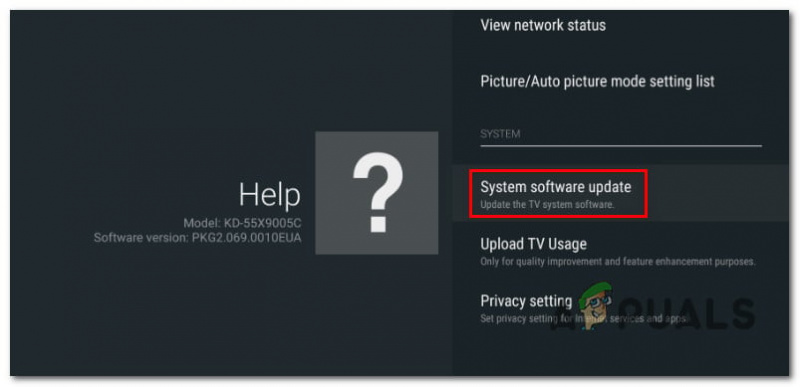
Atjauniniet televizoru uz jaunāko versiju
Piezīme: Ja izmantojat citu viedtelevizora operētājsistēmu, kas nav aprakstīta šajā rokasgrāmatā, tiešsaistē meklējiet konkrētas darbības, lai atjauninātu programmaparatūru uz jaunāko versiju.
Ja jau esat atjauninājis televizora programmaparatūru uz jaunāko pieejamo versiju un joprojām saņemat kļūdu 0C-C009, pārejiet pie nākamās metodes.
4. Restartējiet vai atiestatiet maršrutētāju
Ja saņemat kļūdu 0C-C009 visās mājas tīkla ierīcēs, kas savienotas ar Discovery+, un esat pārliecināts, ka straumēšanas pakalpojumam nav servera problēmu, sāciet iespējamās tīkla problēmas novēršanu.
Restartējot maršrutētāju, varat atbrīvoties no visiem kešatmiņā saglabātajiem datiem. Šis process atbrīvos tikai no pagaidu failiem. Viss pārējais paliks pa vecam.
Lai restartētu maršrutētāju, nospiediet ON/OFF pogu vienu reizi lai to izslēgtu, pēc tam atvienojiet strāvas vadu un pagaidiet vienu minūti. Ja jūsu tīkls izmanto modemu, jums vajadzētu arī restartēt modemu.
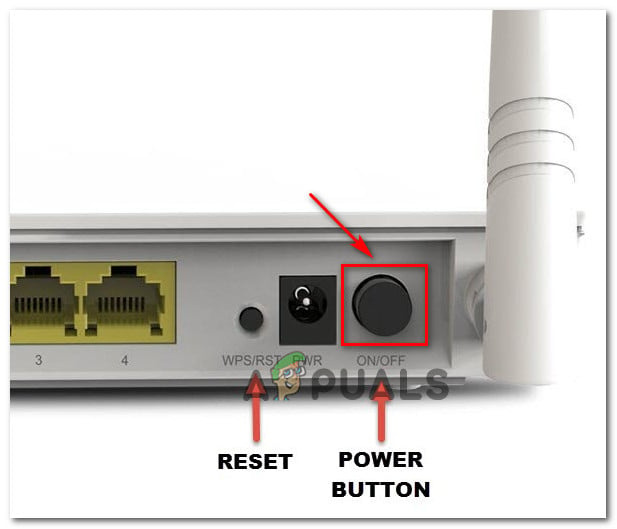
Restartēšanas vai atiestatīšanas poga
Svarīgs: Nespiediet RESET pogu, jo tas sāks ierīces atiestatīšanas procesu.
Ja jau esat restartējis maršrutētāju un, straumējot saturu, joprojām tiek parādīta tā pati Netflix kļūda, nākamais solis ir maršrutētāja atiestatīšana.
Lai atiestatītu maršrutētāju, nospiediet un turiet atiestatīšanas pogu vismaz 10 sekundes. Lielākajai daļai modeļu ir nepieciešama adata vai kaut kas ass, lai tai piekļūtu.
Piezīme: Šis process atiestatīs modema pielāgotos akreditācijas datus un noklusējuma adresi. Turklāt gan jūsu lietotājvārds, gan parole tiks iestatīti atpakaļ uz administratora noklusējuma iestatījumiem.
Kad esat pabeidzis abas procedūras, atkārtoti palaidiet straumēšanas lietotni Discovery+ un pārbaudiet, vai problēma ir novērsta.
5. Atkārtoti instalējiet lietotni Discovery (tikai Android TV un Apple TV)
Ja neviena no iepriekšminētajām metodēm nav ļāvusi novērst kļūdu 0C-C009, jāsāk lokāli izmantotās lietojumprogrammas Discovery+ traucējummeklēšana.
Lietojumprogrammas Discovery+ atkārtota instalēšana arī palīdz atbrīvoties no bojātiem datiem, kas varētu izraisīt kļūdu.
Darbības, kas jāveic, atšķirsies atkarībā no izmantotās platformas. Lai jums to palīdzētu, esam izveidojuši divus apakšceļvežus — vienu Android TV un vienu Apple TV.
Piezīme: Ja šī problēma rodas citā viedtelevizora operētājsistēmā, tiešsaistē meklējiet konkrētas darbības, lai atkārtoti instalētu lietojumprogrammu Discovery+.
Lai piekļūtu straumēšanas pakalpojumam, lūdzu, izpildiet norādījumus par platformu, kuru izmantojat:
Atkārtoti instalējiet Discovery+ Android TV
- Uz Mājas jūsu ekrāns Apple TV, izcelt Discovery+ lietotne. Pēc tam nospiediet un turiet Pieskarieties virsma, līdz sāk kustēties lietotnes ikona.
- Kad lietotne sāk drebēt, nospiediet Atskaņot/Pauzēt un tad izvēlieties Dzēst no konteksta izvēlnes.
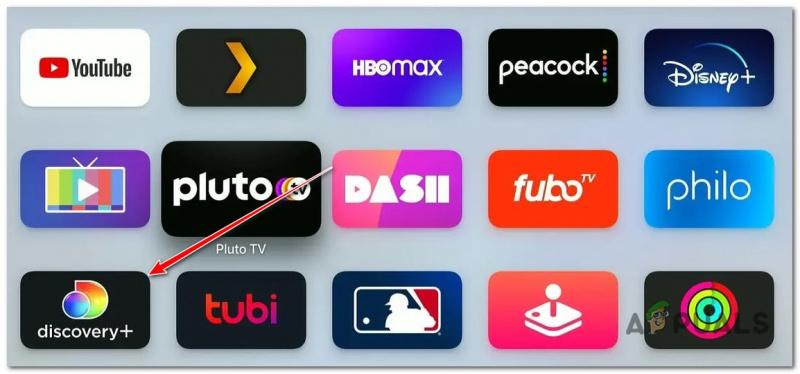
- Kad lietotne ir pilnībā atinstalēta, atveriet Aplikāciju veikals uz tava AppleTV, atrodiet lietotni Discovery+ un lejupielādējiet to vēlreiz.
- Kad instalēšana ir pabeigta, restartējiet AppleTV un pārbaudiet, vai problēma ir novērsta nākamajā sistēmas palaišanas reizē.
Pārinstalējiet Discovery+ Apple TV
- Nospiediet pogu 'Mājas' pogu uz tālvadības pults, lai atvērtu galveno informācijas paneli.
- Pēc tam no opciju saraksta izvēlieties Google Play veikals iekš Lietotnes kategorijā.
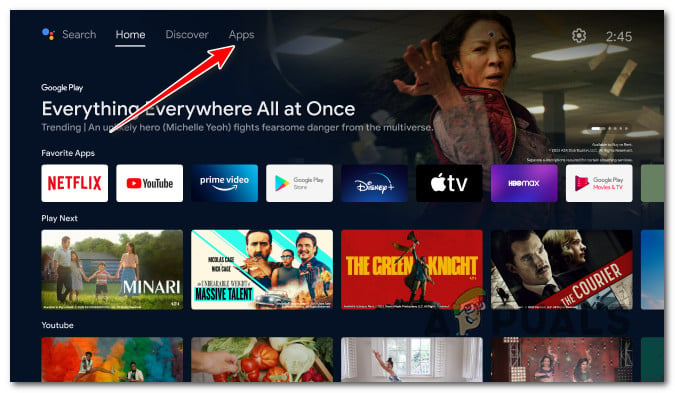
Piekļūstiet ekrānam Apps
Piezīme: Ja nevarat atrast Google Play veikals iekš Lietotnes kategoriju, izvērsiet Lietotnes vispirms izvēlnē, lai redzētu visus ierakstus.
- Kad esat iekļuvis Google Play veikals, izvēlieties Manas lietotnes kreisajā pusē esošajā izvēlnē, pēc tam atrodiet lietotnes Discovery+ ierakstu.
- Pēc tam izmantojiet izvēlni, lai to izvēlētos, un noklikšķiniet uz Atinstalēt pogu, lai no tā atbrīvotos.
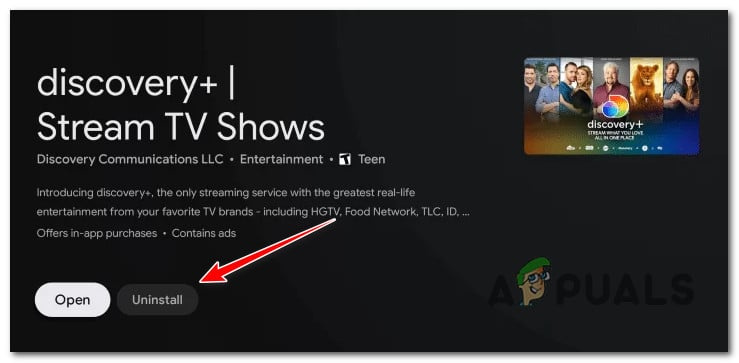
Atinstalējiet programmu Discovery+
- Kad process ir pabeigts, restartējiet savu Android TV un gaidiet, līdz beigsies nākamā palaišana.
- Pēc tam izmantojiet Mājas izvēlni vēlreiz, lai pārietu uz Google Spēļu veikals, meklējiet lietotni Discovery+ un atkārtoti instalējiet to.























